效果图美化设置
定义:效果图渲染出来后,可通过“美化图片”添加水印,或对图片进行美化、滤镜添加、裁剪等等。
学习目标:
一、美化图片--水印添加
1.鼠标左击“图册”--“效果图”,再双击鼠标左键打开需要进行美化的图片。
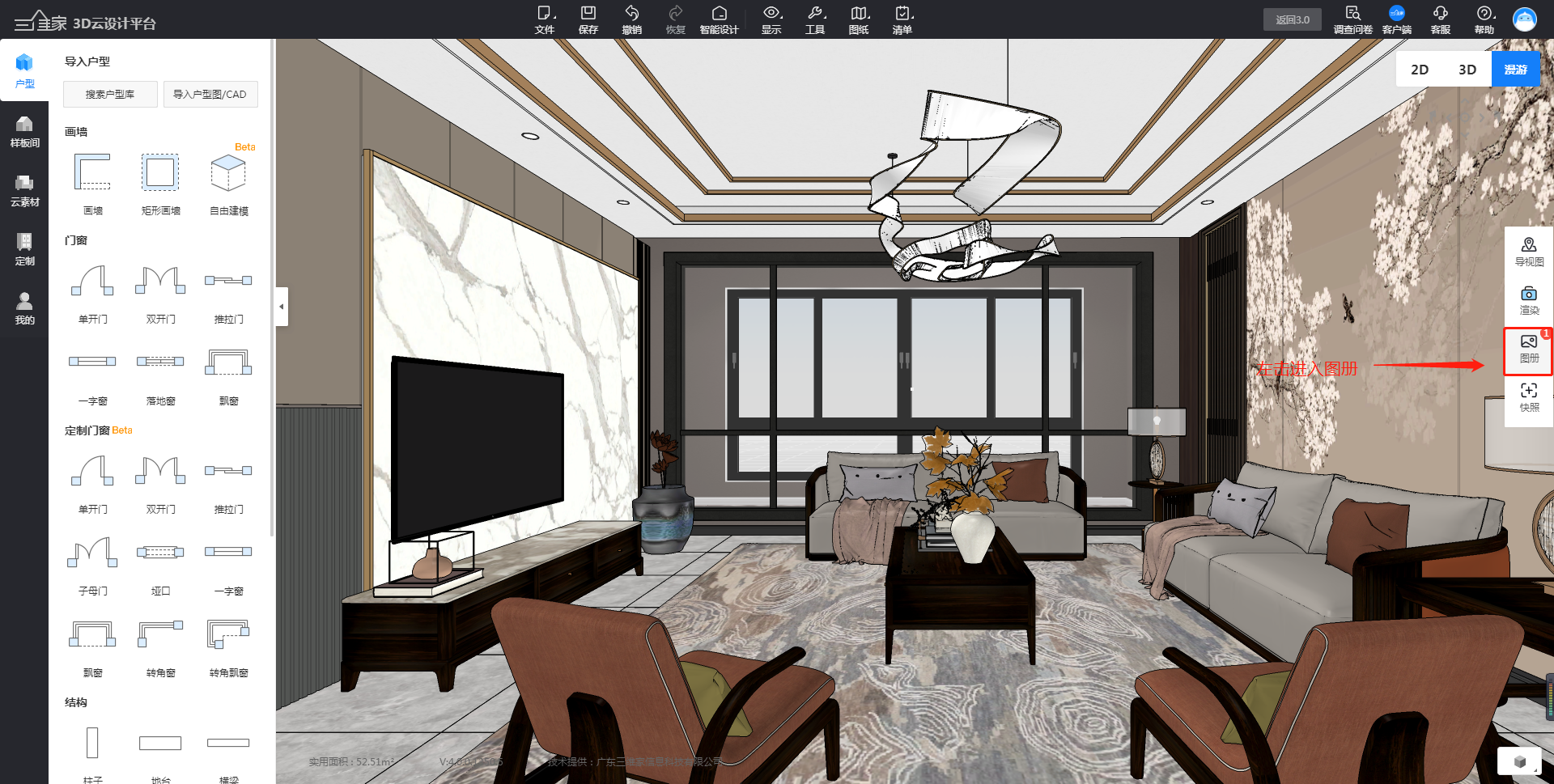
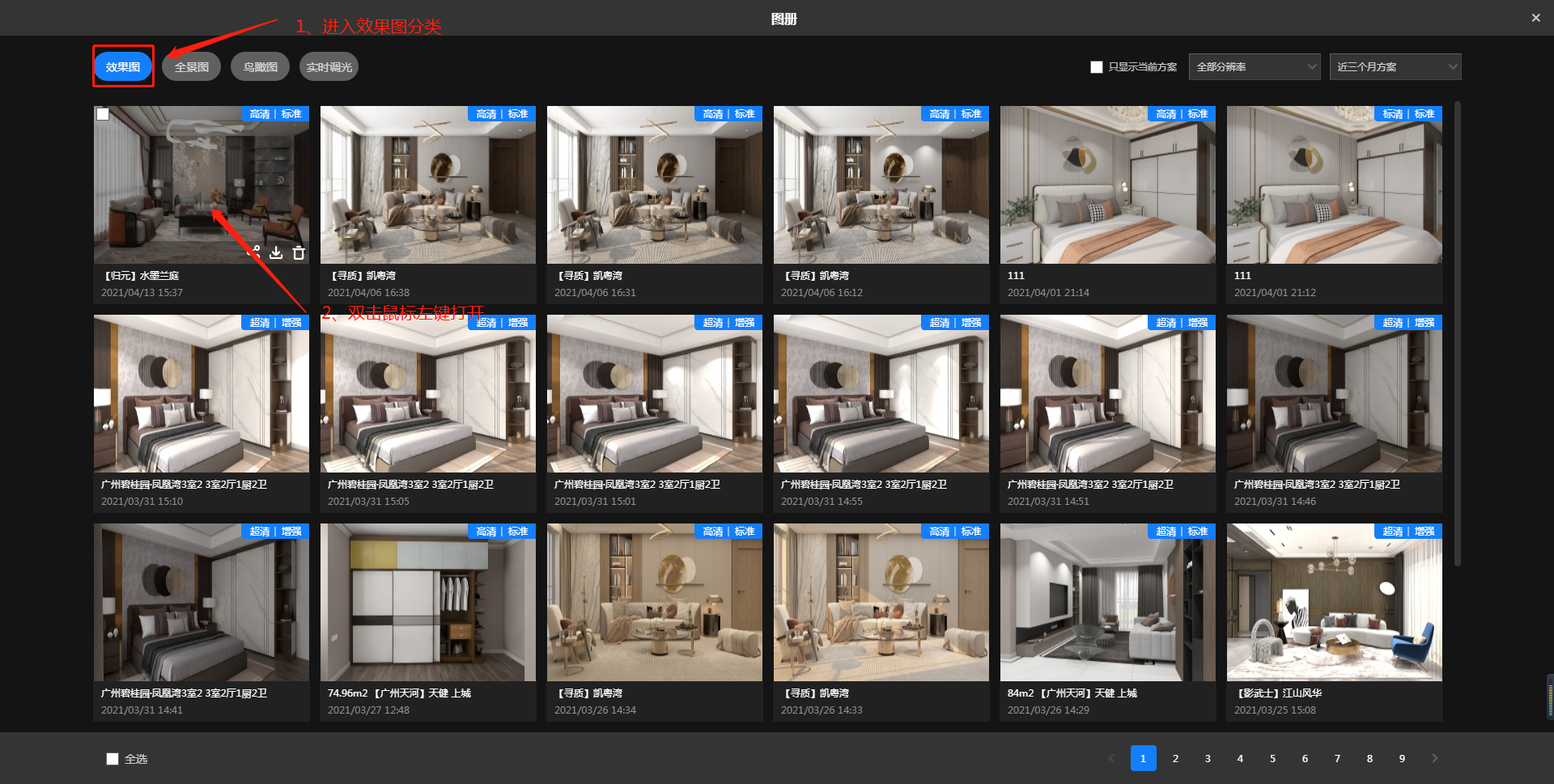
2.鼠标左击进入“美化图片”--左击勾选“显示图片水印”,效果图左上角自动添加上,若需要调整水印位置,可左击按住移动即可。
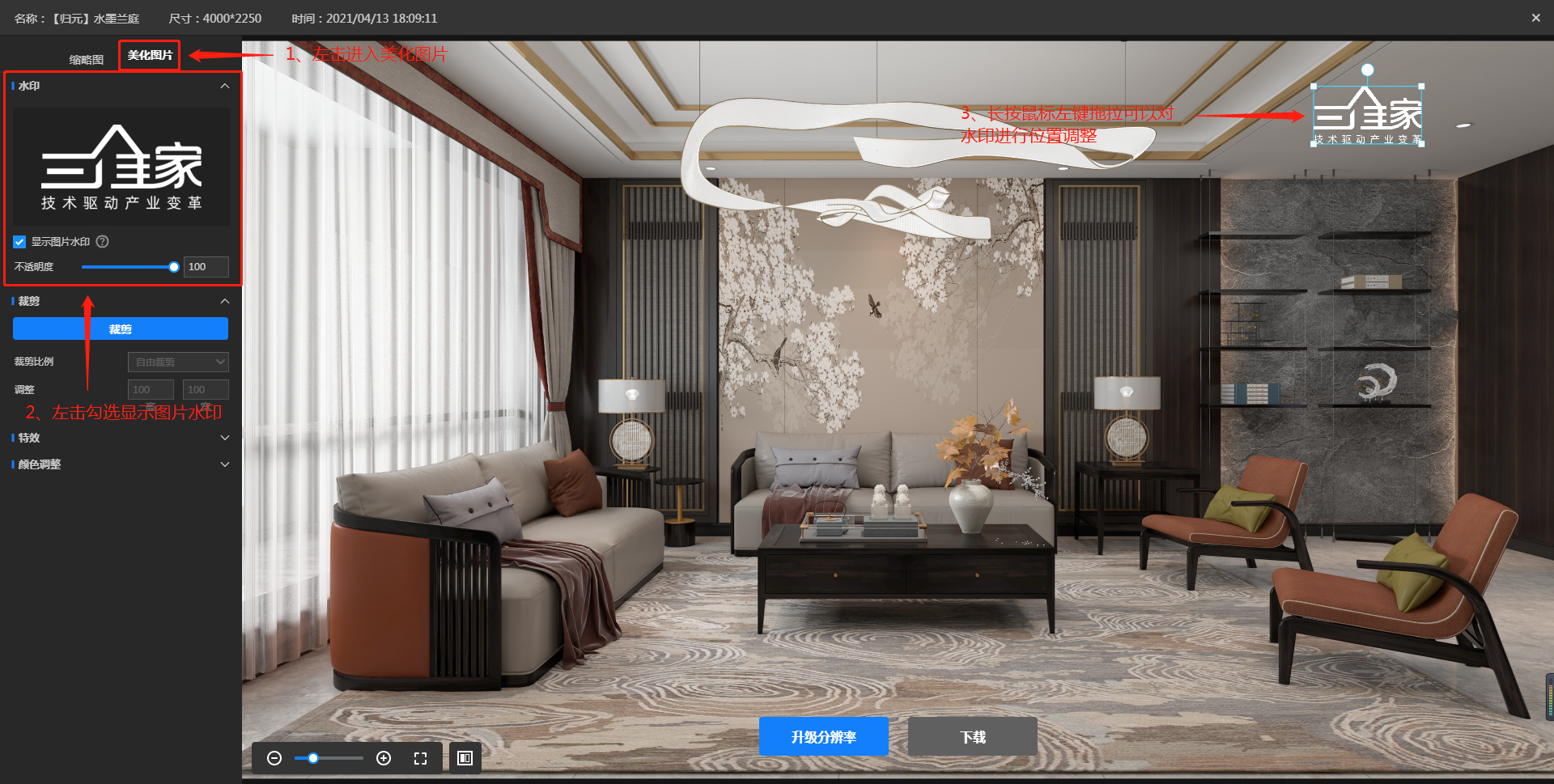
3.水印大小、不透明度可依据所需进行调节;
(1)如点击选中“水印”标志,拖拉“矩形点”进行大小缩放;
(2)水印“不透明度”数值约小越透明,如输入数值50,进行修改,或通过拖拉“圆点”进行调节。
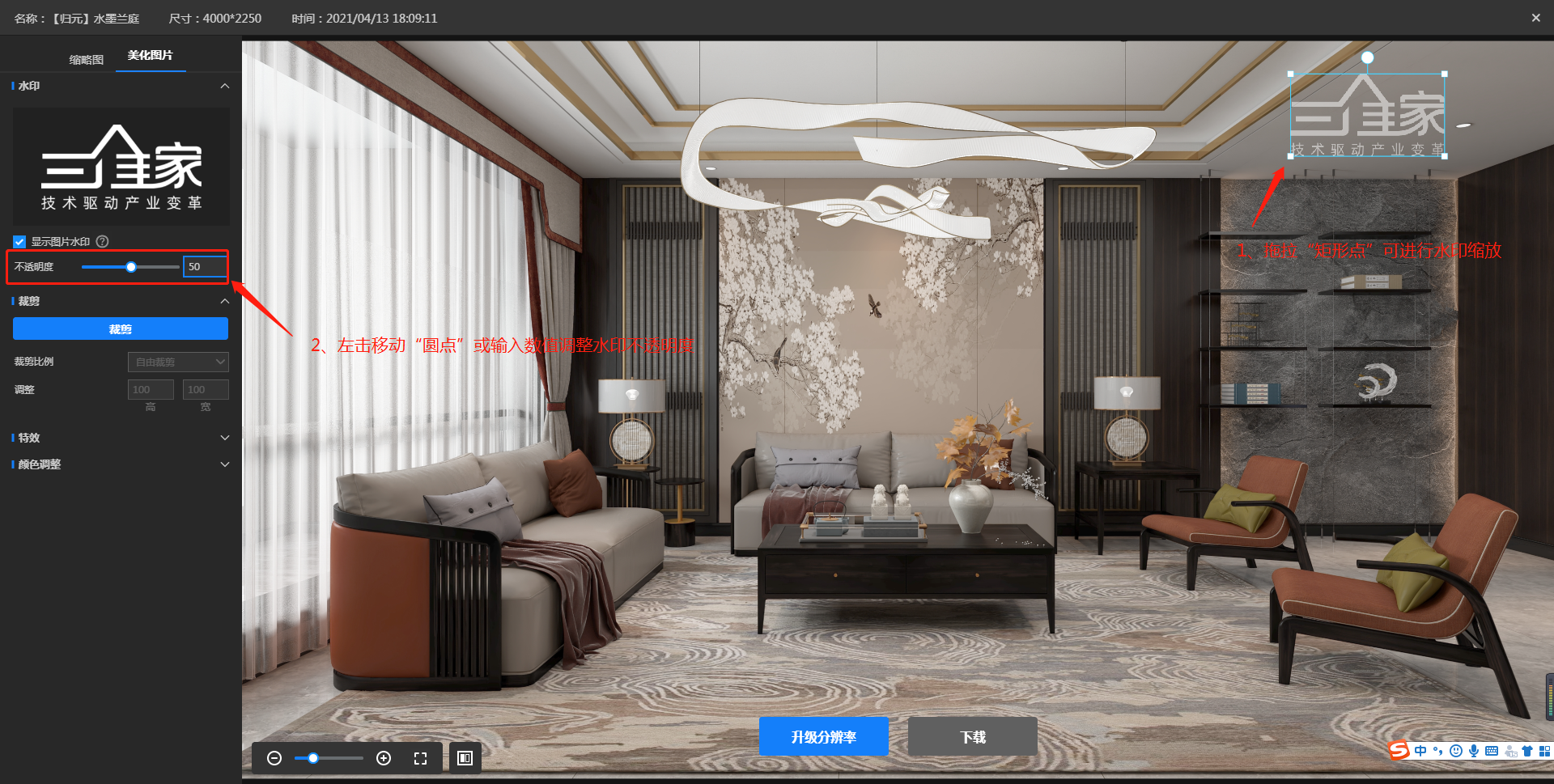
二、图片裁剪功能
1.左击打开“裁剪”,拖拉裁剪框进行调整;框内所含即保留,处于框外为裁剪舍去,调整好后左击“确定”。
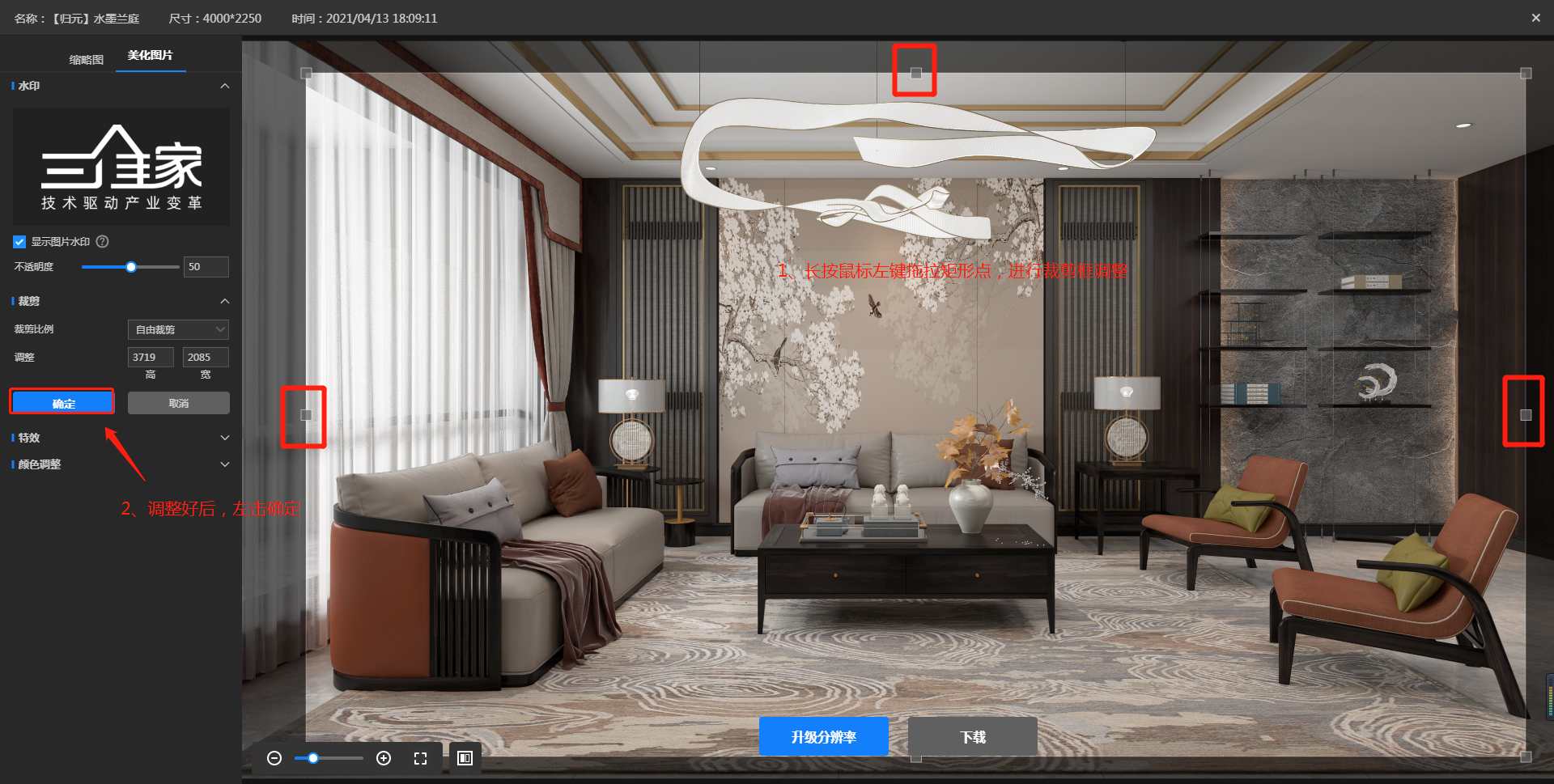
2.若有明确的图片大小,可通过左侧“裁剪比例”、“宽高尺寸”进行精准裁切,调整好后左击“确定”。
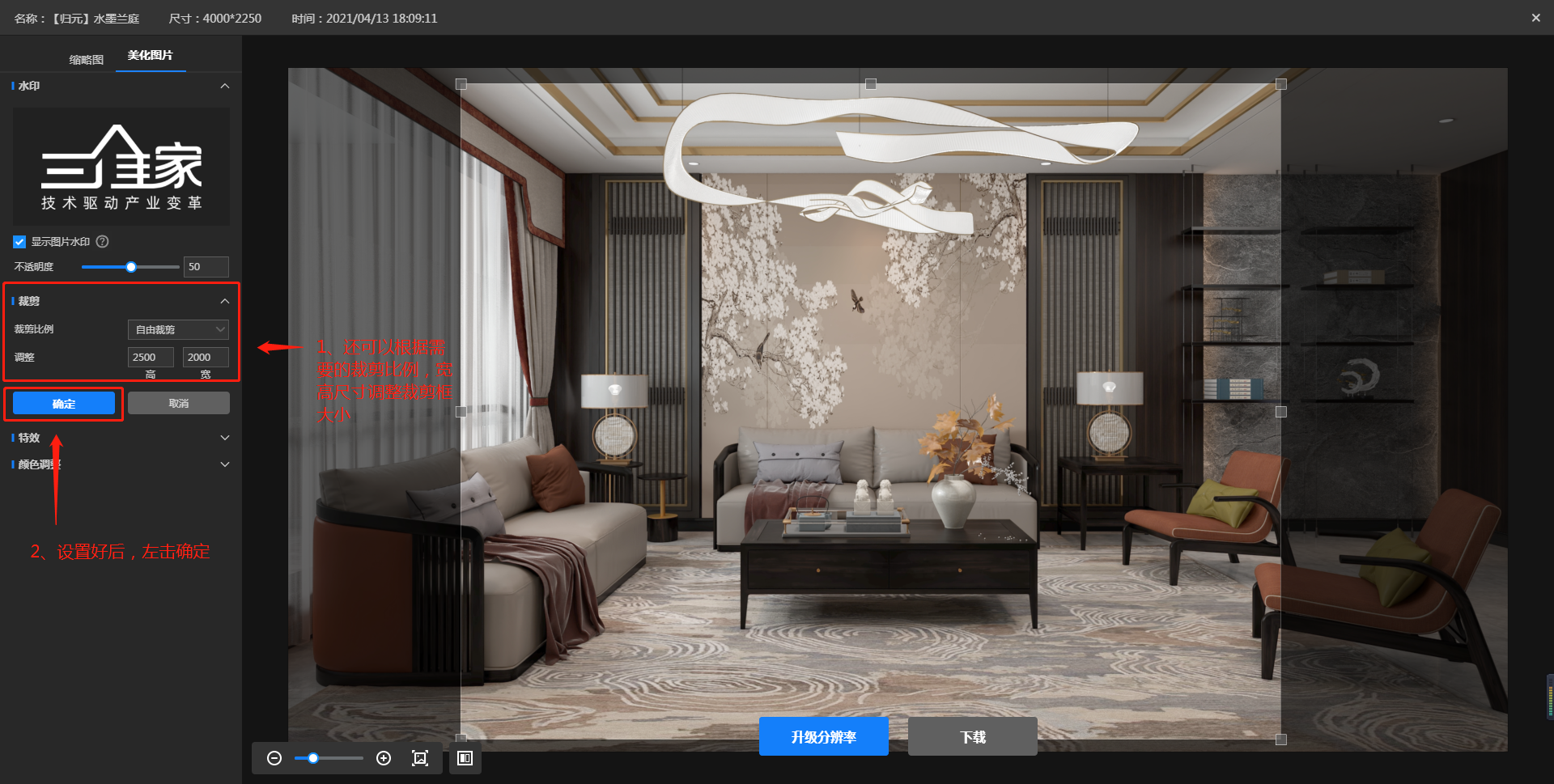
三、颜色调整修改
1.鼠标左击展开“颜色调整”设置,可调整效果图亮度、对比度、饱和度、锐化值。
(1)亮度:对效果图整体亮度调整,数值越大越亮,数值越小越暗;
(2)对比度:明暗对比,数值越大,明暗度越明显;
(3)色相:对效果图颜色调整;(注:不建议调整)
(4)饱和度:丰富原来效果图物品的色彩;
(5)锐化值:对效果图内物品清晰度调整,一般可调5-10,数值越大,会出现噪点。
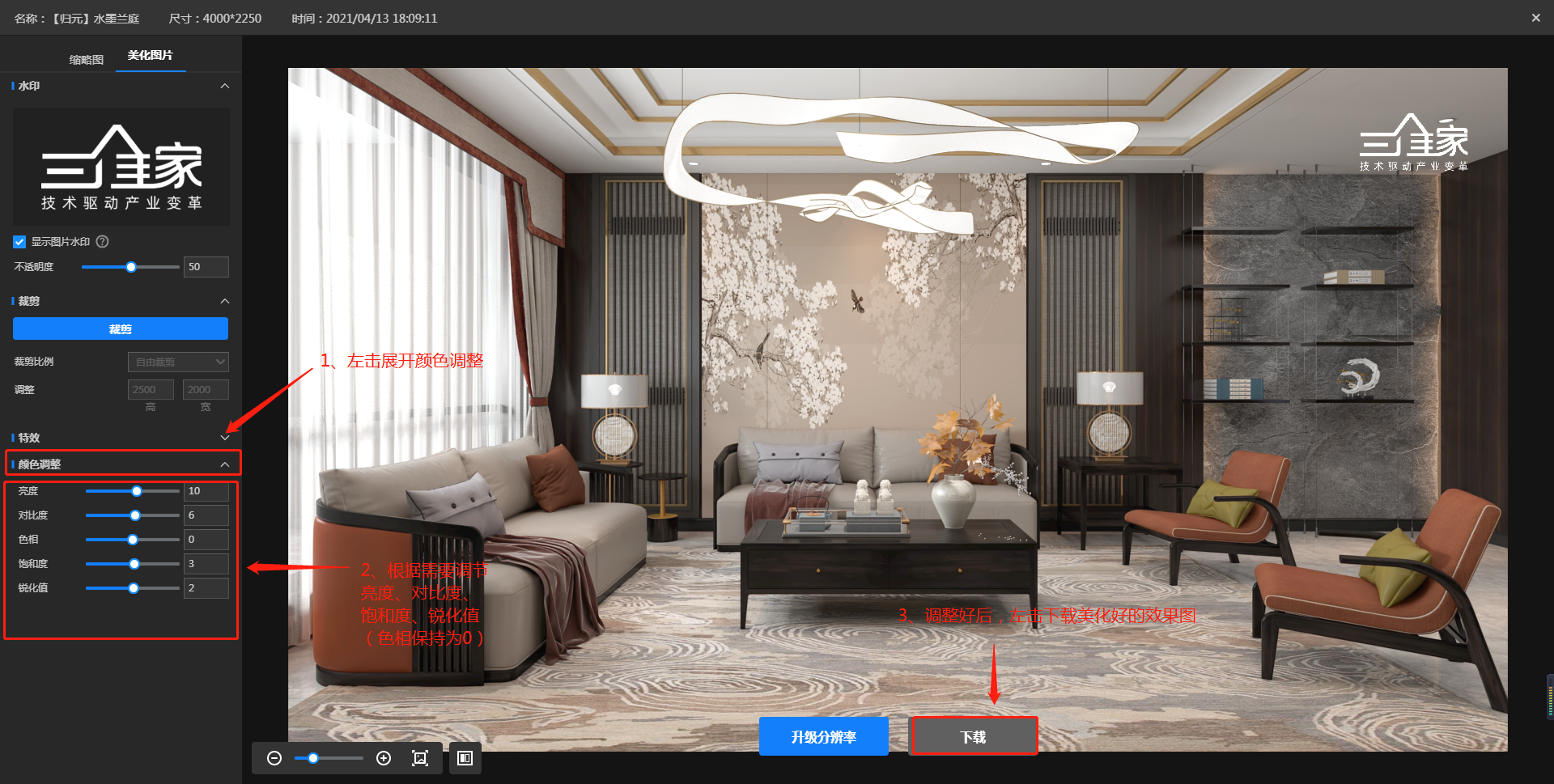
2.根据实际效果图进行调节,设置完成后,鼠标左击“保存本地”即可。
 0
0
如果对以上内容有疑问,或者有软件其他操作问题,推荐您到3D设计页面,点击右上角【联系客服】进行提问,我们会在工作时间为您提供一对一的服务!
